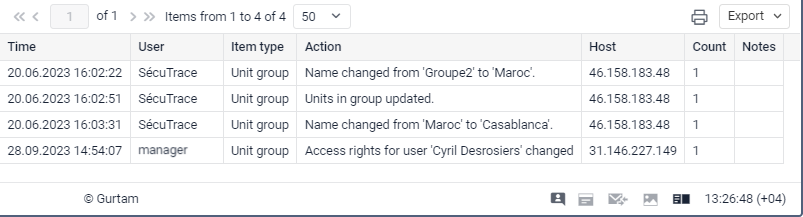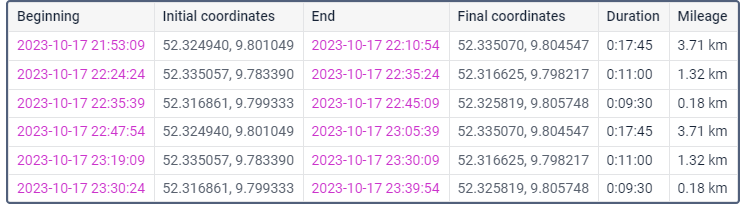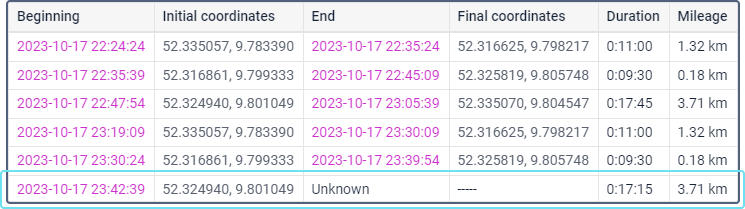Configurações
Esta tradução foi feita automaticamente. Para obter informações mais precisas, consulte a versão em inglês.
As seguintes configurações estão disponíveis na seção Configurações:
- Detalhado
- Numeração de linhas
- Total
- Limitação de tempo
- Intervalo incompleto
- Parâmetros adicionais
- Formato de duração
- Dados do grupo de unidades
Essas configurações são universais para todos os tipos de tabelas, mas alguns parâmetros podem ser específicos para determinadas tabelas.
Algumas tabelas têm campos obrigatórios para submissão. Por exemplo, os eventos devem ser marcados na tabela Cronologia. A aba Configurações de tais tabelas e os campos ou blocos obrigatórios nela são marcados com um asterisco vermelho (*).
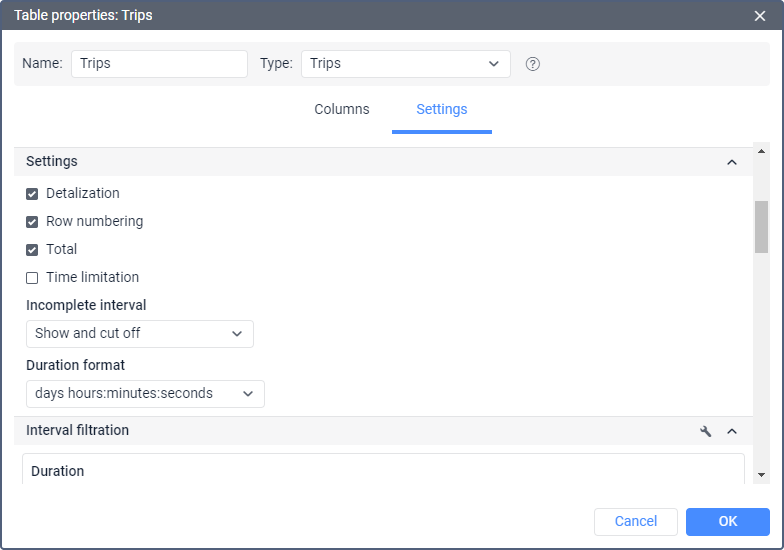
Detalhado
Tabelas com agrupamento podem ser expandidos usando a opção Detalhado, que permite visualizar o nível final de aninhamento (data e hora).
Para visualizar o nível final de aninhamento:
- Abra todos os níveis anteriores um por um clicando no sinal de mais (+).
- Clique diretamente no nível de aninhamento desejado.
Podemos adicionar detalhado na tabela (marque a caixa correspondente nos parâmetros da tabela), sugerido abaixo como um exemplo de uso de agrupamento e classificação. Como neste exemplo já temos agrupamento por anos, meses e datas, o detalhado nos permitirá expandir o nível de aninhamento até o momento do evento (horas, minutos, segundos).
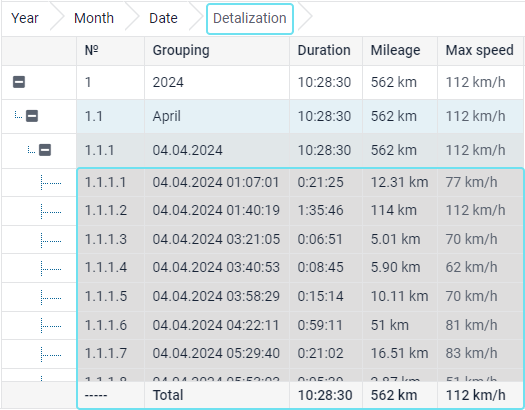
Deve-se notar que a classificação é aplicada ao nível aninhado. Como o detalhado é o nível final de aninhamento, você também pode definir a classificação para o detalhado na lista de agrupamentos de maneira semelhante.
A função de detalhado é aplicada apenas às tabelas agrupadas, não às detalhadas. A exceção são os relatórios sobre grupos de unidades, motoristas, reboques e passageiros, pois o agrupamento por unidades é fornecido neles por padrão.
Numeração de linhas
A numeração é uma coluna adicional (sempre a primeira) e pode ser adicionada à tabela de qualquer tipo.
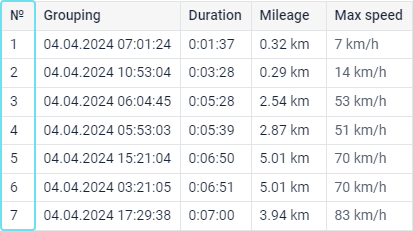
Em tabelas com agrupamento, a numeração se torna multinível:
- Nível principal: Numeração das linhas principais com números inteiros.
- Nível aninhado: Numeração de linhas ocultas no formato “número da linha principal.número da linha aninhada”.
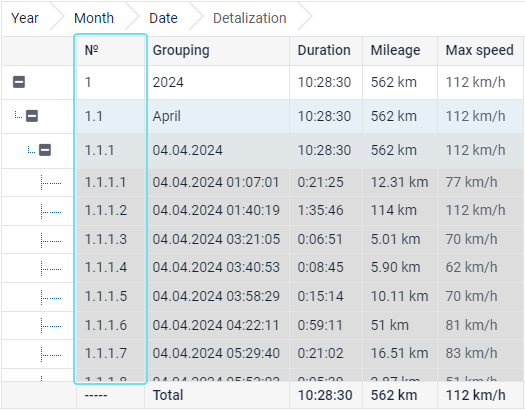
Total
A opção Total adiciona uma última linha à tabela com os dados resultantes, como: a duração total de um determinado estado, o número total de eventos registados, o valor aritmético máximo, mínimo ou médio, etc.
Em relatórios online, a linha Total está sempre na parte inferior da janela, independentemente do número de páginas na tabela e da posição da barra de rolagem.
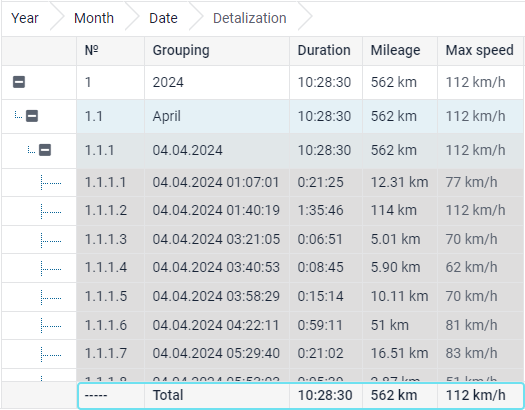
O valor na linha Total é calculado para todas as colunas, incluindo as personalizadas.
A linha Total não exibe informações para campos com texto ou outro tipo de dados que não podem ser resumidos. As informações sobre a localização também não são exibidas, exceto as informações sobre a localização inicial e final em relatórios sobre unidades. Para a localização inicial, é exibida a que foi detectada primeiro no intervalo do relatório; para a localização final, a que foi detectada por último.
A linha Total na tabela Condução Ecológica exibe os dados sobre as viagens nas colunas Duração, Quilometragem e Motorista. As outras colunas mostram as informações sobre as infrações.
Exemplo 1
Na tabela Horas de motor, o valor da coluna Horas de motor para cada intervalo de horas de motor é calculado utilizando a fórmula:
EH = EHfinal - EHinicial
onde EHfinal é o valor do sensor no final do intervalo de horas do motor e EHinicial é o valor do sensor no início do intervalo de horas do motor.
O valor desta coluna na linha Total é calculado como a diferença entre o valor das horas do motor no fim do último intervalo e o valor das horas do motor no início do primeiro intervalo.
Exemplo 2
Cada linha da tabela Sensores digitais indica o intervalo durante o qual o sensor estava ligado. A coluna Tempo total mostra o tempo do início ao fim do sensor estar ligado. A linha Total para esta coluna mostra todo o tempo que decorreu desde o início da primeira ativação do sensor até o fim da última. Isso também inclui o período em que o sensor estava desligado. Assim, a linha Total na coluna Tempo total não mostra a soma dos valores das linhas na coluna do relatório, mas o tempo entre o início do primeiro intervalo até o final do último intervalo.
Limitação de tempo
A função Limitação de tempo permite definir quais intervalos de tempo, dias da semana, dias e meses serão incluídos na tabela. Por exemplo, se você marcar apenas os dias úteis da semana e as horas de trabalho ou apenas os dias ímpares do mês, etc., apenas eles serão incluídos na tabela.
Para aplicar um limite igual ao dia inteiro, você precisa definir o intervalo de 00:01 a 23:59.
Existem dois algoritmos de limitação de tempo, dependendo da opção Intervalos de corte.
Intervalos de corte:
- Desativada: O estado (ex: viagem) que começa dentro do intervalo, mas termina fora dele, é incluído na tabela por completo.
- Ativada: O estado (ex: viagem) que começa dentro do intervalo, mas termina fora dele, é “cortado” no limite do intervalo.
Exemplo
- Intervalo: 9:00 às 18:00
- Viagem 1: 7:50 às 12:00
- Viagem 2: 13:00 às 18:20
A opção Intervalos de corte desativada: Apenas a Viagem 2 é incluída na tabela.
A opção Intervalos de corte ativada: Ambas as viagens são incluídas na tabela, mas a Viagem 1 é “cortada” às 9:00 e a Viagem 2 é “cortada” às 18:00.
Tipo de intervalo
Esta configuração permite especificar quais intervalos são incluídos na tabela do relatório com base na localização de uma unidade em relação a uma cerca eletrônica. Está disponível na tabela Cercas eletrônicas em relatórios de unidades e na tabela Unidades em relatórios de cercas eletrônicas.
Você pode selecionar uma das seguintes opções:
| Opção | Descrição |
|---|---|
| Dentro da cerca eletrônica | A tabela inclui apenas os intervalos em que a unidade estava dentro das cercas eletrônicas selecionadas. Esta opção é selecionada por padrão. |
| Fora da cerca eletrônica | A tabela inclui apenas os intervalos em que a unidade estava fora das cercas eletrônicas selecionadas. |
| Dentro e fora da cerca eletrônica | A tabela inclui intervalos tanto dentro quanto fora das cercas eletrônicas selecionadas. |
Intervalo incompleto
A opção Intervalo incompleto não se aplica a todos os intervalos da tabela, mas apenas ao último (viagens, operação do sensor, etc.), já que seu término nem sempre coincide com o final do período do relatório. Para exibir este intervalo, as seguintes opções são fornecidas.
| Opção | Resultado |
|---|---|
| Mostrar e cortar | O intervalo é exibido na tabela. A coluna Fim mostra a hora da última mensagem no período do relatório. |
| Não mostrar no relatório | O intervalo incompleto não é exibido. |
| Mostrar e marcar como incompleto | O intervalo é exibido com o rótulo Desconhecido na coluna Fim. |
Parâmetros adicionais
O parâmetro Calcular combustível só está disponível para a tabela Resumo. Permite escolher o método de cálculo do consumo de combustível, considerando os níveis iniciais e finais de combustível em diferentes intervalos (todo o intervalo, viagens, horas de motor). Na lista suspensa, os seguintes métodos estão disponíveis:
| Método | Descrição |
|---|---|
| Para o intervalo todo | Os níveis iniciais e finais de combustível são considerados no início e no final do intervalo do relatório, respectivamente. Você pode obter o mesmo resultado usando a tabela Estatísticas. |
| Em viagens | Os níveis iniciais e finais de combustível nos intervalos de viagens são considerados. Você pode obter o mesmo resultado usando a tabela Viagens. |
| Em horas de motor | Os níveis iniciais e finais de combustível nos intervalos de horas de motor (ou seja, nos intervalos de operação do motor) são considerados. Você pode obter o mesmo resultado usando a tabela Horas de motor. |
Formato da duração
Em tabelas com duração, você pode escolher o formato de exibição:
| Opção | Resultado |
|---|---|
| dias horas:minutos:segundos | Na tabela, é exibida da seguinte forma: 5 dias 12:34:56. |
| horas:minutos:segundos | Na tabela, a duração é exibida da seguinte forma: 132:34:56, ou seja, as horas não são combinadas em dias (se houver mais de 24). A opção afeta não apenas as células, mas também a linha Total. |
| horas (com duas casas decimais) | A duração no relatório é exibida como 3,45 em vez de 3:27. |
Dados do grupo de unidades
A opção Dados do grupo de unidades está disponível nas configurações das tabelas Histórico e Campos personalizados para grupos de unidades.
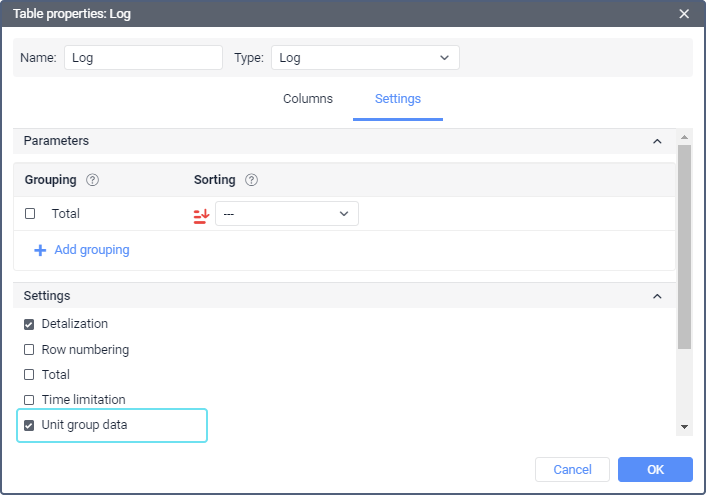
Se estiver desativada, a tabela mostra os dados das unidades individuais que fazem parte do grupo ou grupos. Para executar tal relatório, você deve ativar a opção Detalhado.
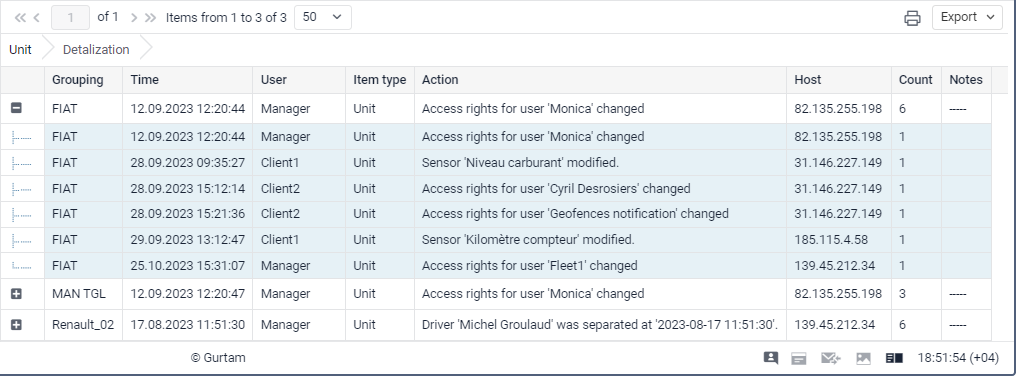
Se a opção Dados do grupo de unidades estiver ativada, a tabela mostra os dados relativos ao grupo de unidades como um objeto do sistema. Os dados são mostrados apenas para um grupo de unidades, mesmo que vários grupos sejam selecionados no parâmetro Objeto (apenas o primeiro da lista é levado em consideração).